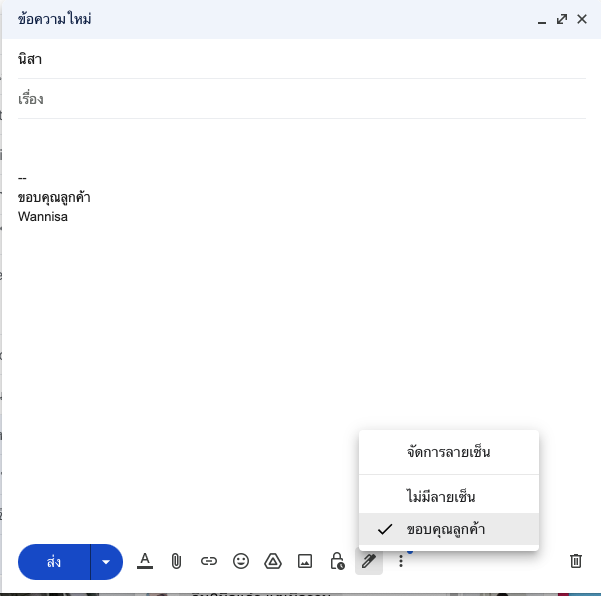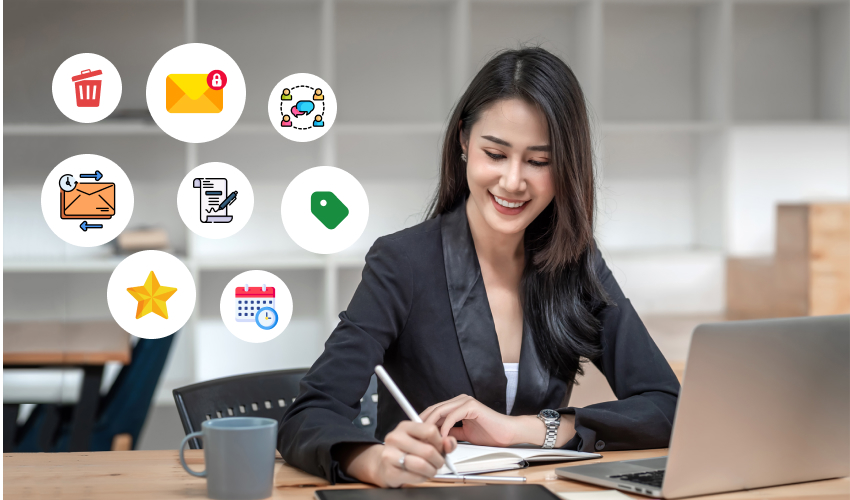8 ทริคเคล็ดลับการส่ง อีเมล รู้แล้วชีวิตดีขึ้น
1. inbox รกติดดาวไว้ เพื่อให้รู้ว่าเป็นอีเมลสำคัญ
โดยปกติเรามักจะได้รับอีเมลมากมาย อีเมล แจ้งเตือนของแพลตฟอร์มโซเชียลมีเดีย แจ้งเตือนการเข้าสู่ระบบ การทำธุรกรรมต่างๆ แต่สำหรับใครที่ใช้งานอีเมลในการทำงาน ก็สามารถติดตาวเพื่อให้รู้ว่าเป็นอีเมลสำคัญ
อีกทั้งเราสามารถปรับแต่งดาว เพื่อให้สามารถจำแนกประเภทอีเมลตามรูปแบบของสัญลักษณ์ ไปที่เมนู การตั้งค่าทั้งหมด / ทั่วไป / ดาว สามารถเลือกจำนวนดาว และลากเพื่อเปลี่ยนสัญลักษณ์ได้ แล้วทำการบันทึก
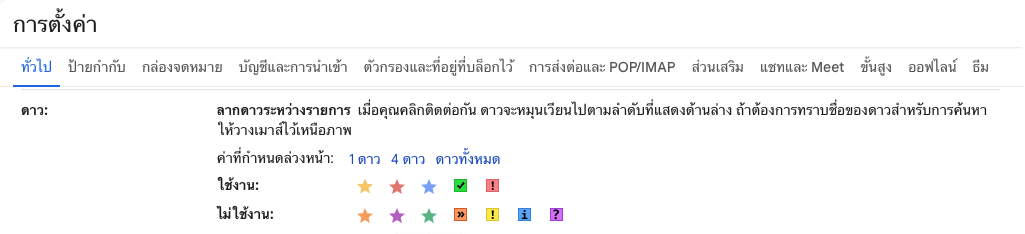
โดยเราสามารถคลิกไปเรื่อยๆ เพื่อเปลี่ยนสัญลักษณ์
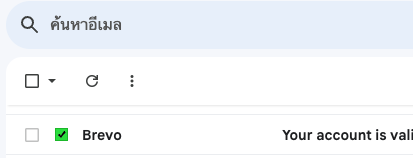
2. จัดระเบียบ อีเมล แยกประเภทตาม Tag แบบอัตโนมัติ
เมื่อเราได้รับข้อความแจ้งเตือนต่างๆ เช่น แจ้งเตือนแนะนำสินค้าใหม่สำหรับสมาชิกหรือโปรโมชั่นต่างๆที่น่าสนใจ เราก็สามารถตั้งค่ารวบรวมอีเมลที่ส่งจากบัญชีนั้น ให้แสดงใน Tag เดียวกันได้ รวมถึงอีเมลเก่า และอีเมลใหม่ที่จะมีการส่งเข้ามาในอนาคต
เข้าไปอ่านอีเมลจากผู้ส่งนั้น คลิกที่เครื่องหมาย จุด 3 จุด เลือก กรองข้อความคล้ายแบบนี้ จะมี popup ขึ้นมา ให้คลิกปุ่ม สร้างตัวกรอง
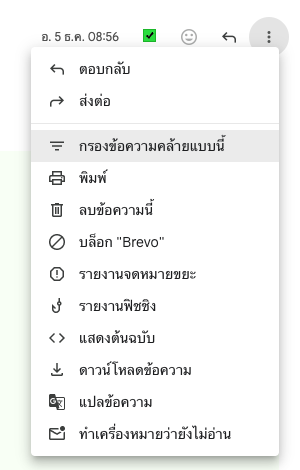
ทำการตั้งค่าตามตัวอย่าง
- ไม่รวมในกล่องจดหมาย (เก็บถาวร) เพื่อที่อีเมลจะได้ไม่ปนกันใน Inbox
- ใช้ป้ายกำกับนี้ แล้วตั้งชื่อ Tag ที่ต้องการ
- ใช้ตัวกรองกับการสนทนา 1 รายการที่ตรงกับเงื่อนไขด้วย เพื่อที่จะได้กรองอีเมลเก่ามาอยู่ใน Tag ด้วย
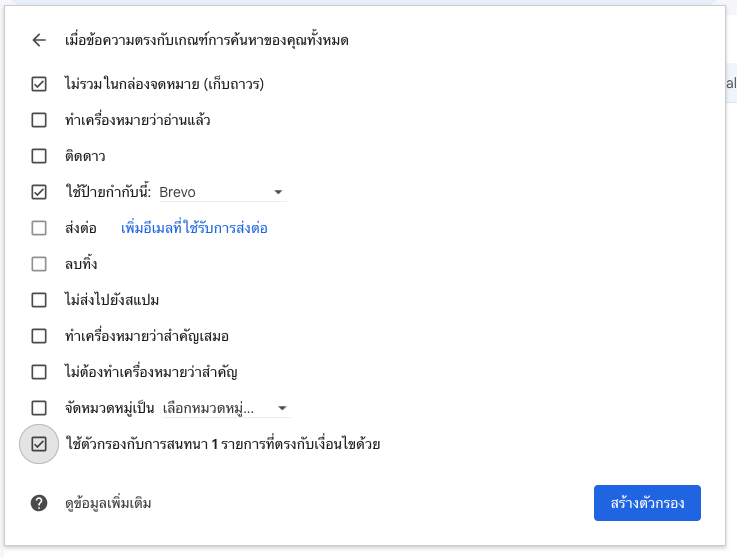
เมื่อตั้งค่าเสร็จเรียบร้อยจะแสดงเป็น Tag แยกขึ้นมา
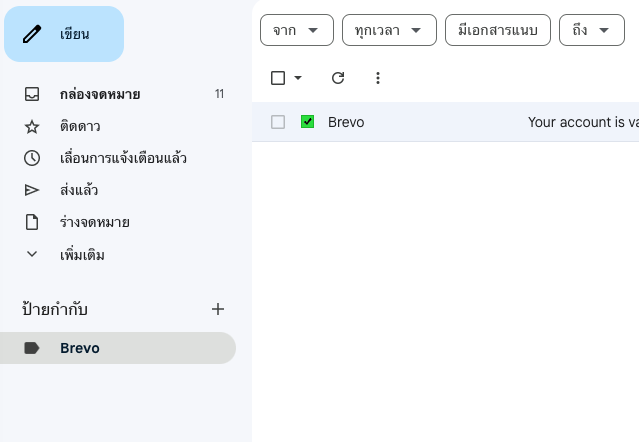
3. ตั้งชื่อเล่นให้ผู้ติดต่อบ่อยครั้ง เพื่อง่ายต่อการจำ
ไปที่เว็บไซต์ Contacts.google.com แล้วสร้างรายชื่อติดต่อ โดยกำหนดชื่อเล่น และอีเมล
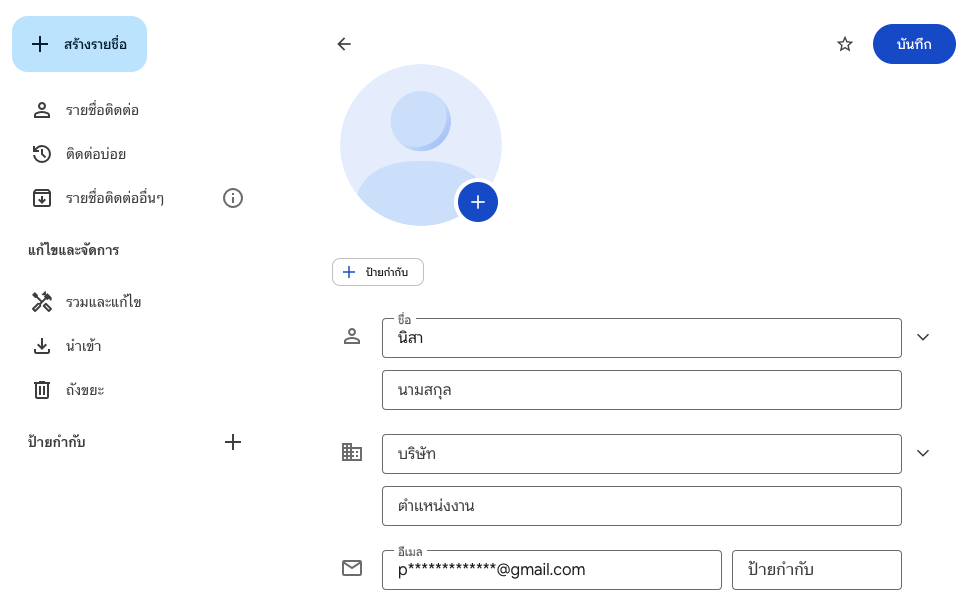
แล้วกลับไที่ Inbox แล้วค้นหาด้วยชื่อเล่น เท่านี้ บัญชีที่เราเพิ่มผู้ติดต่อก็ขึ้นมาแล้ว
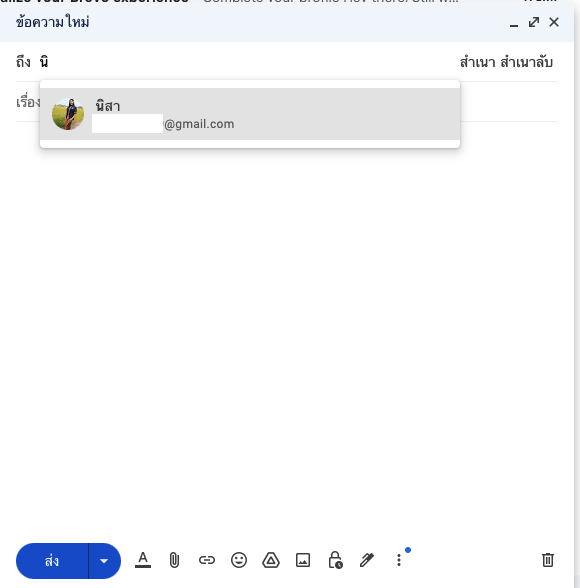
4. ส่งเมลผิด ยกเลิกได้ใน 30 วินาที
เข้าไปที่ การตั้งค่าทั้งหมด / ทั่วไป / ไปที่หัวข้อยกเลิกการส่ง แล้วเลือกระยะเวลาเป็น 30 วินาที จากนั้นทำการบันทึกการตั้งค่า

5. ส่งล่วงหน้าโดยการตั้ง Schedule Send
กรณีที่เราต้องการตั้งข้อความล่วงหน้า แล้วให้อีเมลส่งออกภายหลัง เมื่อร่างอีเมลเสร็จเรียบร้อยแล้ว ให้คลิกที่เครื่องหมาย Dropdown ที่ปุ่มส่ง เลือก กำหนดเวลาส่ง จากนั้นตั้งเวลาที่ต้องการได้เลย เมื่อถึงวันและเวลา อีเมลก็จะถูกส่งออกโดยอัตโนมัติ
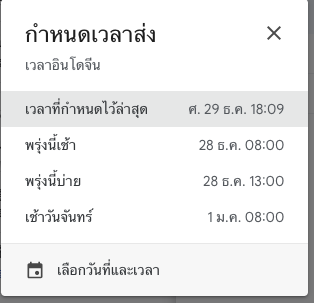
6. ตั้งอีเมลช่วยตอบกลับอัตโนมัติ
กรณีที่มีลูกค้าอีเมลเข้ามาในช่วงวันหยุดแล้วเราต้องการให้มีอีเมลตอบกลับอัตโนมัติ สามารถทำได้ดังนี้
ไปที่การตั้งค่าทั้งหมด ไปที่หัวข้อ การช่วยตอบอีเมลอัตโนมัติ ติ๊กเลือก ใช้งานการช่วยตอบอีเมลอัตโนมัติ ทำการกำหนดวันแรก และวันสิ้นสุดวันหยุด (หากไม่เลือก อีเมลจะตอบกลับจนกว่าเราจะปิดการตั้งค่า) แล้วทำการใส่เนื้อหาของอีเมล แล้วบันทึกได้เลย
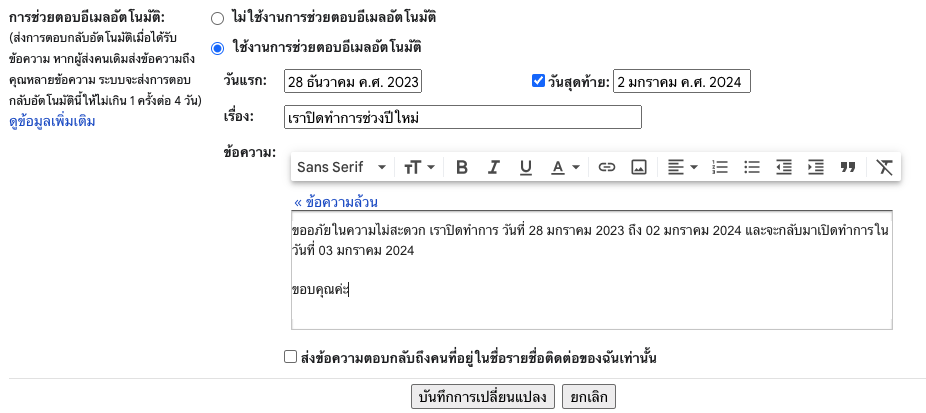
7. ตั้งเวลาให้อีเมลหมดอายุ สำหรับเอกสารลับ
เราสามารถตั้งเวลาหมดอายุของอีเมลได้ และผู้รับจะไม่มีตัวเลือกในการส่งต่อ คัดลอก พิมพ์ หรือดาวน์โหลดอีเมล โดยคลิกที่รูปไอคอน สลับโหมดข้อมูลลับ
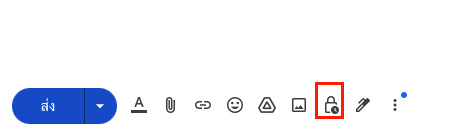
แล้วทำการตั้งเวลาหมดอายุของอีเมล บันทึก แล้วทำการส่งอีเมลปกติ
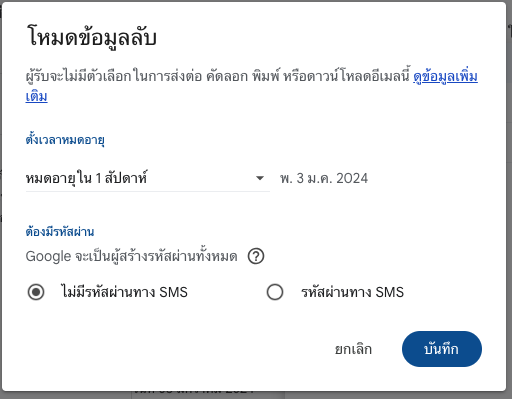
8. เพิ่มลายเซ็นออนไลน์ สำหรับหลายบทบาท
ไปที่การตั้งค่าหัวข้อลายเซ็น สร้างลายเซ็น พร้อมตั้งชื่อ แล้วทำการกรอกข้อความที่ต้องการ แล้วทำการบันทึก เท่านี้ก็สสามารถเรียกใช้งานลายเซ็นได้แล้ว